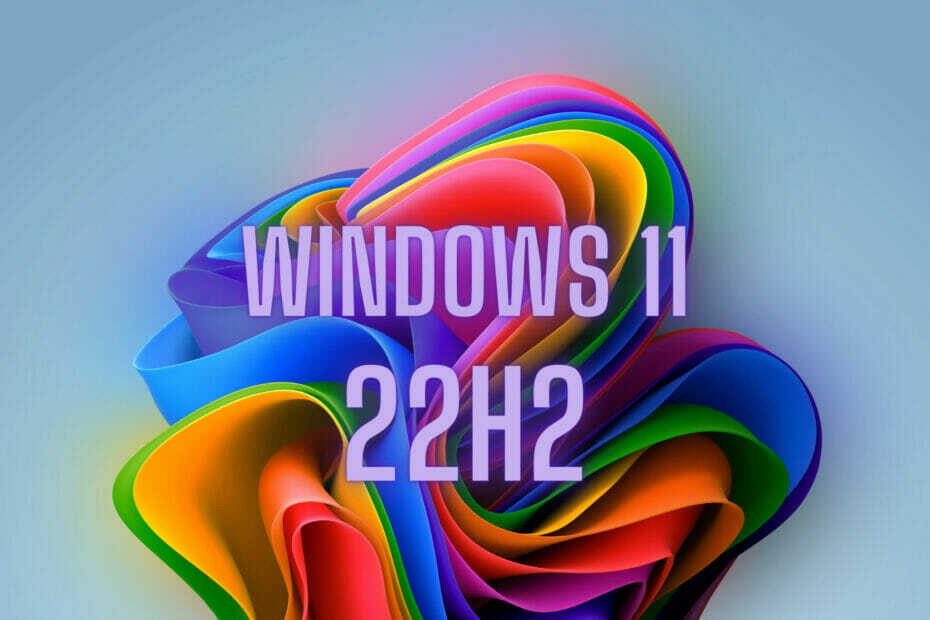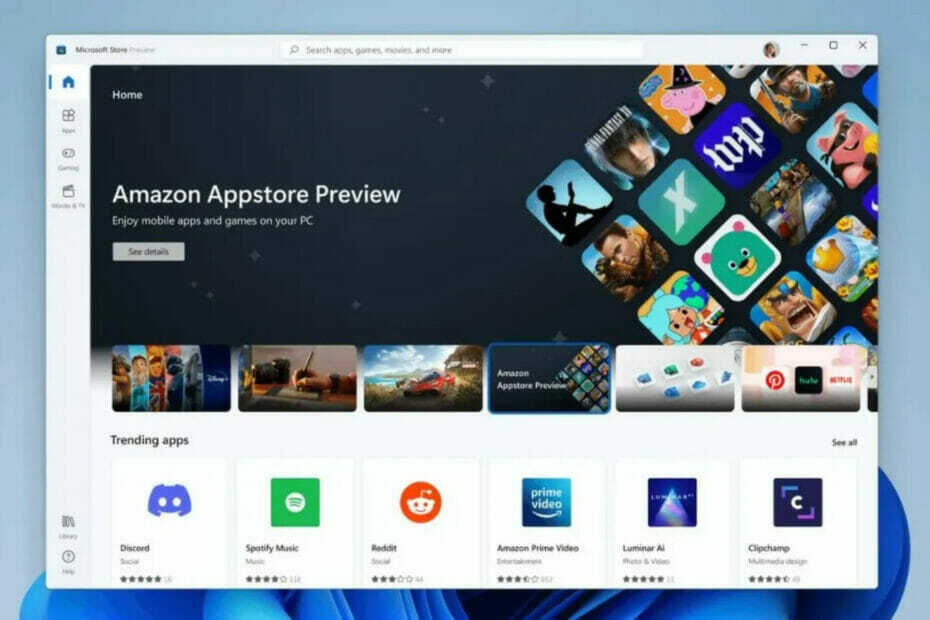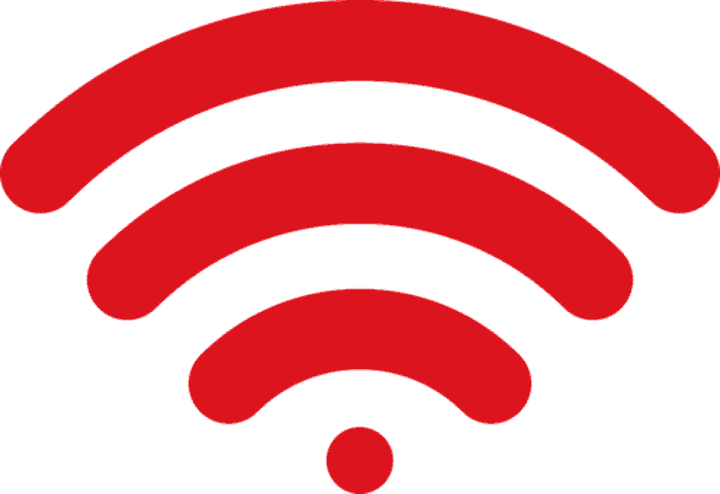
Šī programmatūra saglabās jūsu draiveru darbību un darbību, tādējādi pasargājot jūs no izplatītākajām datoru kļūdām un aparatūras kļūmēm. Pārbaudiet visus draiverus tagad, veicot 3 vienkāršas darbības:
- Lejupielādējiet DriverFix (pārbaudīts lejupielādes fails).
- Klikšķis Sāciet skenēšanu atrast visus problemātiskos draiverus.
- Klikšķis Atjaunināt draiverus lai iegūtu jaunas versijas un izvairītos no sistēmas darbības traucējumiem.
- DriverFix ir lejupielādējis 0 lasītāji šomēnes.
Kā izdzēst WiFi tīklus, kurus es vairs neizmantoju datorā Windows 10, 8.1?
- Aizmirstiet no tīkla iestatījumiem
- Aizmirstiet no savienojumiem
- Aizmirstiet, izmantojot komandu uzvedni
- Aizmirstiet visus tīklus vienlaikus
Kad izmantojat operētājsistēmu Windows 10 un mēģināt izveidot savienojumu ar tuvumā esošu WiFi tīklu vai vienkārši vēlaties izveidot savienojumu ar savu bezvadu maršrutētāju jūsu mājās, jūs varētu kaitināt visi pārējie tīkli, kas tiek parādīti Windows 10, 8.1 8.1. Tāpēc jūs uzzināsiet tālāk dažas metodes, kā izdzēst vai aizmirst neizmantotos tīkla nosaukumus WiFi savienojumiem operētājsistēmā Windows 10, 8.1, un tas prasīs tikai dažas minūtes no jūsu laiks.
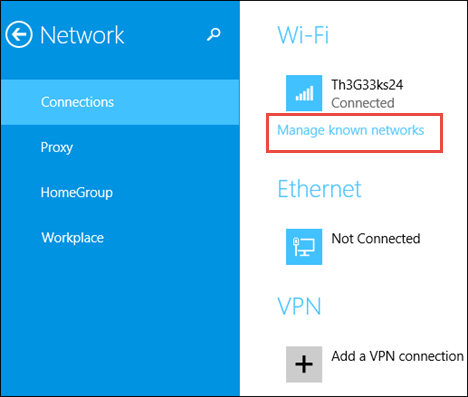
Windows 8.1 operētājsistēmā “aizmirst bezvadu tīklu” bija mazliet grūti piekļūt, bet ar a palīdzību maz Windows 8.1 atjauninājumu, tas ļāva to izdarīt, un, piemērojot trīs tālāk norādītās metodes, jūs redzēsiet, cik viegli to izdarīt sevi. Turpmāk aprakstītajās metodēs tiks aprakstīts, kā aizmirst bezvadu tīklus, izmantojot komandu uzvednes funkciju, Windows datora iestatījumu funkciju, kā arī atspējot tos izvēlnē “Tīkla saraksts”.
Dzēst vai aizmirst neizmantotos tīkla nosaukumus WiFi savienojumiem sistēmā Windows 10
1. Aizmirstiet no tīkla iestatījumiem
- Lai šī metode darbotos, jums jāatrodas konkrētā WiFi tīkla diapazonā.
- Pārvietojiet peles kursoru ekrāna apakšējā labajā pusē.
- Uznirstošajā Charms joslā jums būs jānoklikšķina uz kreisās puses vai jāpieskaras funkcijai “Iestatījumi”.
- Funkcijā “Iestatījumi” jums jāatrod ikona “Tīkls” un noklikšķiniet ar peles kreiso taustiņu.
- Tagad logā “Tīkls” jums būs pieejamo WiFi tīklu saraksts, ar kuriem var izveidot savienojumu.
- Noklikšķiniet ar peles kreiso taustiņu vai pieskarieties konkrētajam tīklam, kuru vēlaties noņemt, un noklikšķiniet ar peles kreiso taustiņu vai pieskarieties pogai “Savienot”.
- Ja tagad nevarat izveidot savienojumu ar šo tīklu, tas ļaus jums piekļūt divām pogām “Forget Network” vai “Close”. Šajā logā jums būs jānoklikšķina uz kreisās puses vai jāpieskaras funkcijai “Aizmirst tīklu”.
2. Aizmirstiet no savienojumiem
- Ja jums ir jaunākie operētājsistēmas Windows 8.1 atjauninājumi, dodieties uz datora iestatījumu funkciju, pārvietojot peles kursoru ekrāna apakšējā labajā pusē un noklikšķinot pa kreisi uz Iestatījumi.
- Tagad ar kreiso taustiņu noklikšķiniet uz tur esošās funkcijas “Network”.
- Noklikšķiniet ar peles kreiso taustiņu vai pieskarieties logam “Tīkls” esošajam pieskārienam “Savienojumi”.
- Noklikšķiniet ar peles kreiso taustiņu vai pieskarieties vajadzīgajam WiFi tīklam, kuru vēlaties noņemt.
- Noklikšķiniet ar peles kreiso taustiņu vai pieskarieties saitei “Pārvaldīt zināmos tīklus”, kas atrodas noņemamā WiFi tīkla apakšējā malā.
- Tagad jums ir pieejamo WiFi tīklu saraksts.
- Noklikšķiniet ar peles kreiso taustiņu vai pieskarieties WiFi tīklam, kuru vēlaties aizmirst.
- Noklikšķiniet ar peles kreiso taustiņu vai pieskarieties pogai “Aizmirst” šī loga apakšējā labajā pusē.
- Tagad tīkls ir jāaizmirst un vairs nav jāsaglabā jūsu Windows 8.1 sistēmā.
3. Aizmirstiet, izmantojot komandu uzvedni
- Sākot ar Windows 8.1 sistēmas sākuma ekrānu, ierakstiet šādi: “cmd” bez pēdiņām.
- Ar peles labo pogu noklikšķiniet uz ikonas “Komandu uzvedne”, kas tiek parādīta pēc meklēšanas pabeigšanas.
- Parādītajā izvēlnē noklikšķiniet ar peles kreiso taustiņu vai pieskarieties funkcijai “Palaist kā administratoram”.
- Noklikšķiniet ar peles kreiso taustiņu vai pieskarieties pogai “Jā”, ja jums tiek lūgts ar lietotāja konta kontroles ziņojumu.
- Parādītajā melnajā logā ierakstiet:netsh wlan parādīt profilus”Bez pēdiņām.
- Nospiediet “Enter”Tastatūras poga.
- Tagad komandu uzvednes logā jums vajadzētu iegūt visu pieejamo WiFi tīklu sarakstu.
- Atrodiet tā bezvadu tīkla nosaukumu, kuru vēlaties atspējot.
- Komandu uzvednes logā ierakstiet: netsh wlan izdzēst profila nosaukumu = ”tīkla nosaukums”
Piezīme: Tā vietā, lai “tīkla nosaukums No iepriekš minētās komandas jums būs jāuzraksta faktiskais tīkla nosaukums, kuru vēlaties atspējot.
Nospiediet tastatūras pogu “Enter”.
4. Aizmirstiet visus tīklus vienlaikus
- Atveriet komandiera uzvedni kā administratoru
- Ierakstiet šādu komandu (bez pēdiņām):netsh wlan dzēst profila nosaukumu = * i = * ’, un nospiediet taustiņu Enter
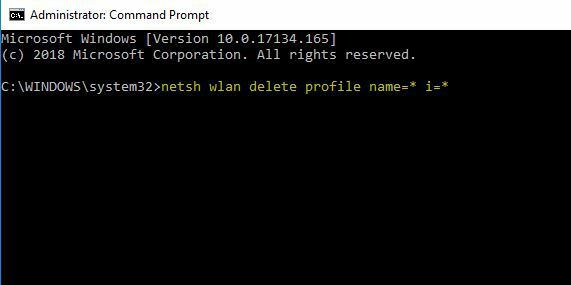
- Dators atvieno un aizmirst visus pieejamos tīklus un noņem to profilu. Mēģiniet vēlreiz izveidot savienojumu ar tīklu, kuru izmantojāt pirms tam.
Šīs ir četras vienkāršās metodes, kas jums jādara, lai Windows izdzēstu vai aizmirstu izvēlēto WiFi tīklu 8.1. Jūs varat rakstīt mums zemāk šīs lapas komentāru sadaļā, ja jums nepieciešama papildu palīdzība ievietotajā rakstā virs.
LASI ARĪ: Manai Logitech bezvadu mini pelei M187 ir nopietnas problēmas ar akumulatora darbības laiku